Итак, мы обсудили что такое WordPress, как он появился и развивался, а также почему настолько популярен. Теперь давайте посмотрим на его главные функции и возможности.
Первая часть «WordPress: что это такое, как им пользоваться и основные секреты».
В чем разница между WordPress.org и WordPress.com?
Мы уже рассказывали о том, как работает WordPress, его преимуществах и его истории. Пришло время объяснить различия между обеими модальностями WordPress.
Поначалу может показаться странным, что существует две версии системы, но продолжайте читать, и вы узнаете назначение каждой из них — и то, что имеет для вас смысл.
WordPress.org
Напомним, что WordPress.org — это сайт сообщества, где вы можете загрузить программное обеспечение с открытым исходным кодом для установки на другие серверы. Это означает, что вам необходимо иметь зарегистрированный домен и контрактный сервер для размещения вашего сайта WordPress перед установкой.
Поскольку использование кода бесплатное, вы можете редактировать его и настраивать по своему усмотрению. Кроме того, вы можете использовать все плагины, темы, языки и другие ресурсы без каких-либо ограничений.
Тема ограничения, возможно, является большой разницей между двумя модальностями WordPress.
Вы поймете это, читая далее.
WordPress.com
WordPress.com — это служба хостинга веб-сайтов, использующая программное обеспечение WordPress.
Вы можете зарегистрироваться бесплатно и получить веб-сайт с доменом «mywebsite.wordpress.com» или заплатить, чтобы иметь собственный домен — помимо некоторых других функций.
В этой модальности вам не нужно иметь хост или зарегистрированный домен, чтобы начать. Однако в этом случае существует несколько ограничений, таких как:
- невозможность использования пользовательских тем (только тех, которые предоставляет WordPress);
- минимальная настройка способа представления ссылок;
- невозможность монетизации блога или сайта (хотя это возможно, если вы заключите контракт на два самых дорогих плана);
- отображение рекламы WordPress;
- бренд и слоган WordPress в футере сайта;
- невозможность редактирования исходного кода;
- ограничение места для хранения в бесплатных и более дешевых тарифах.
Что лучше выбрать?
Все зависит от вашей цели.
WordPress.org необходим для более мощных проектов, электронной коммерции и крупных сайтов. Из-за возможности настройки и бесплатного использования исходного кода .org выделяется как интересная альтернатива, хотя и требует других инвестиций, таких как хостинг и регистрация домена.
Тем не менее, эта модель очень полезна, если вы хотите извлечь максимум из программного обеспечения и иметь минимальные ограничения.
Однако, если вы намерены работать с более личным проектом и не слишком сосредоточены на монетизации, WordPress.com может оказаться лучшим вариантом CMS.
Данная версия подходит для тех, кому нужен базовый веб-сайт или блог, но с некоторыми функциями. Проще говоря, все будет зависеть от целей и обстоятельств каждого человека или компании, которые хотят, чтобы их сайт размещался или управлялся WordPress.
С чего начать?
Поскольку существует две версии WordPress, есть два способа начать использовать платформу.
Как установить WordPress.org?
Есть два способа начать работу с WordPress.org: установить его автоматически через сервер или вручную.
Прежде чем обсуждать их, давайте проясним некоторые минимальные требования WordPress:
- Сервер на базе UNIX/Linux (серверы Microsoft могут ограничивать использование платформы);
- PHP версии 7 или выше;
- MySQL версии 5.6 или выше (также может быть MariaDB версии 10.0 или выше);
- Объем памяти для PHP не менее 64 МБ (только для ПО WordPress, без дополнительных плагинов).
Уточнив это, давайте перейдем к необходимым этапам установки.
Автоматическая форма не требует каких-либо пояснений, потому что у каждой службы хостинга свои. В общем, вам просто нужно заполнить данные, запрошенные службами хостинга. Остальное зависит от них.
Посмотрите, как работают установки в Hostgator, Uol Host, Locaweb и KingHost.
Ручная установка
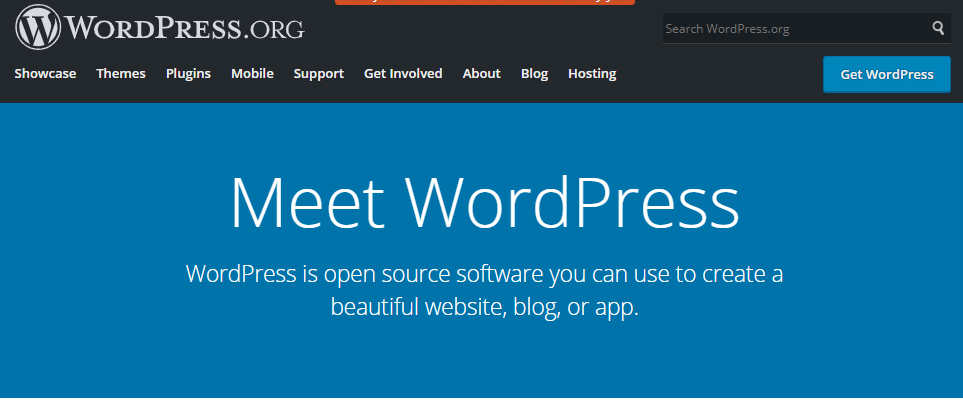
Для начала перейдите на сайт WordPress.org и загрузите пакет данных с платформы. Размер файла почти 12 МБ.
После этого перейдите на свой веб-сервер (Hostgator, KingHost или другие) и создайте базу данных WordPress. Пользователь этой базы данных должен иметь все права доступа и изменения.
Затем просто скопируйте и переименуйте файл wp-config-sample.php в wp-config.php.
Откройте файл wp-config.php в текстовом редакторе (например, Notepad ++ или TextEdit) и введите данные своей базы данных.
Текст будет похож на изображение ниже:
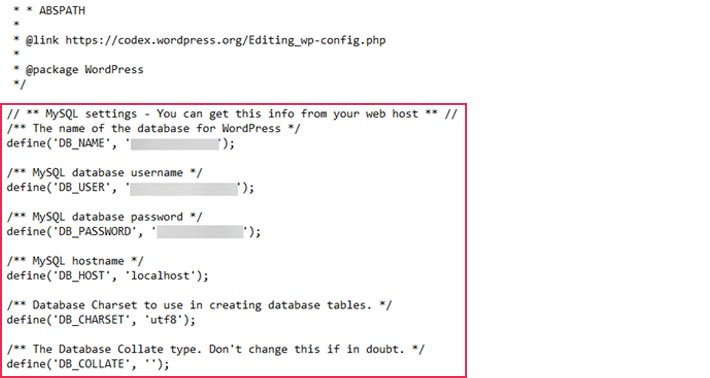
Вы должны изменить «DBName» на имя базы данных, например, «wordpress». Вот как должна выглядеть линия:
define (‘DB_NAME’, ‘wordpress’)
Значение «MySQLuser» можно изменить с помощью «ваше имя_wordpress».
После этого «password» следует изменить на «my_super_secret_password» (всегда с подчеркиванием вместо пробелов).
Наконец, значение «localhost» необходимо заменить на хост вашего сервера MySQL. Это своего рода данные, которые практически не меняются.
Однако, чтобы убедиться, что вы не ошиблись, спросите у службы технической поддержки своего сервера правильное значение DB_HOST.
Вся эта работа послужит генерации вашего логина и секретного пароля для аутентификации.
Вы думали, на этом все? Но нет, у вас остались последние два шага:
- Переместите файлы WordPress в желаемое место на вашем сервере;
- Запустите WordPress через свой установочный скрипт. Для этого перейдите на вашсайт.com/wp-admin/install.php или вашсайт.com/blog/wp-admin/install.php, если вы установили платформу только в отдельном блоге.
Для тех, кто не привык к этим действиям, установка WordPress может показаться сложной. Поэтому автоматический путь может быть более жизнеспособным вариантом.
Как создать свой сайт или блог на WordPress.com?
Процесс начала работы с WordPress.com намного проще.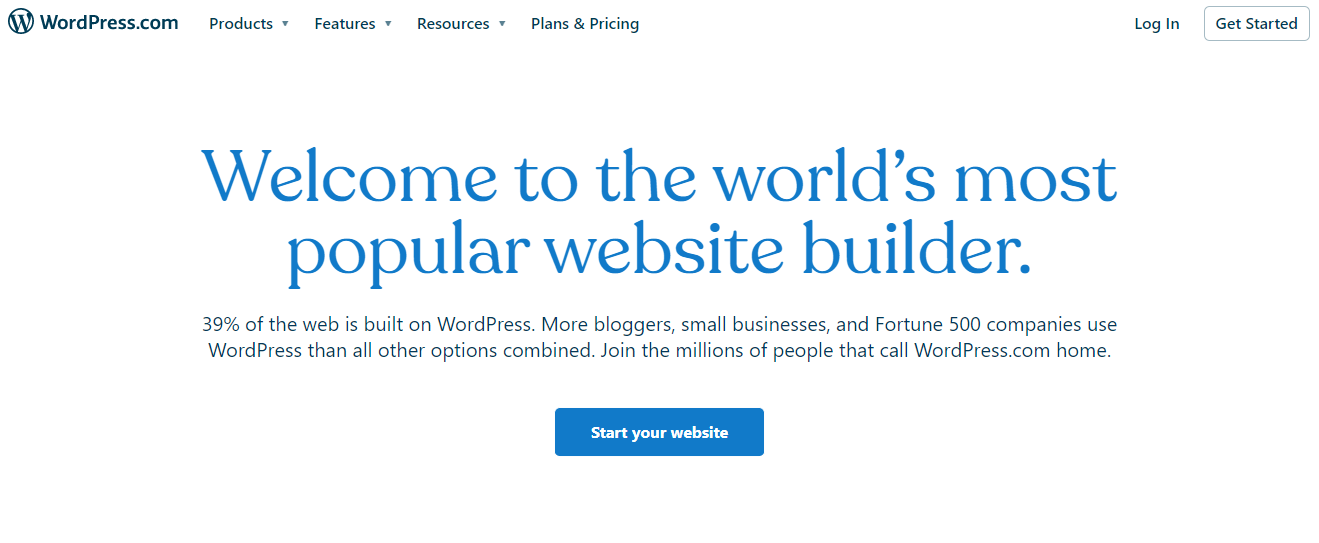
Сначала перейдите на сайт WordPress.com и нажмите «Запустить свой сайт».
Затем создайте учетную запись.
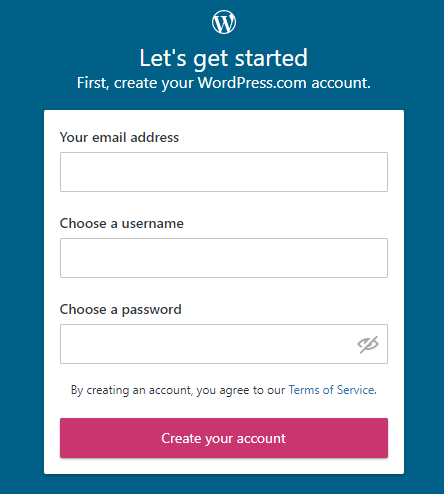
Пришло время дать вашему сайту имя. В качестве примера мы используем адрес «blogwithacoolname.wordpress.com» (бесплатная версия). Если вы предпочитаете домен без «wordpress.com», вам придется заплатить за него.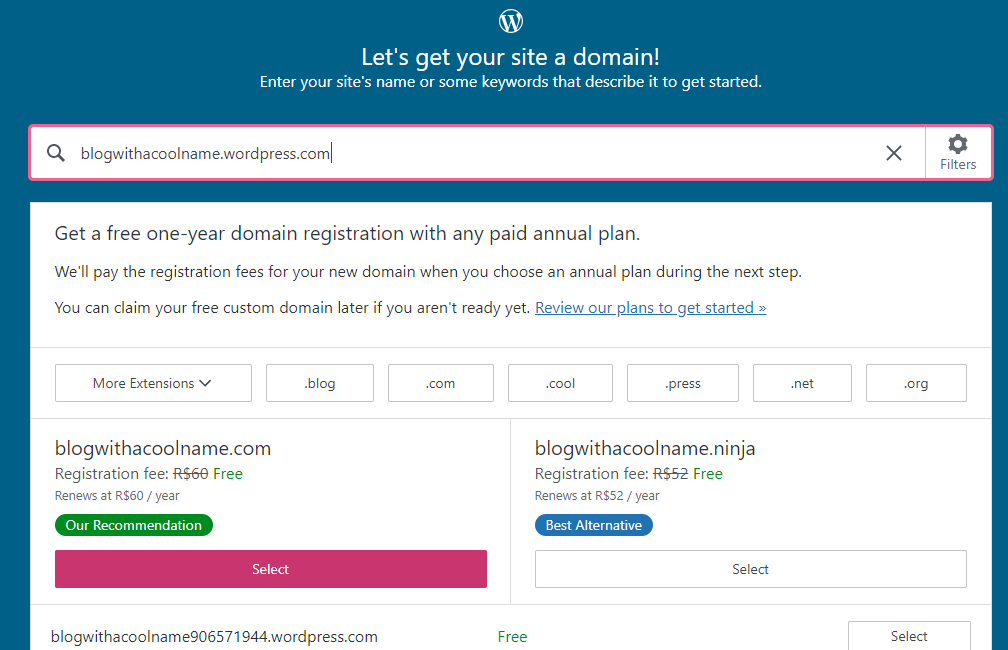
Выберите один из четырех планов, предлагаемых WordPress. Проанализируйте особенности и преимущества каждого. Здесь мы перейдем к бесплатному плану.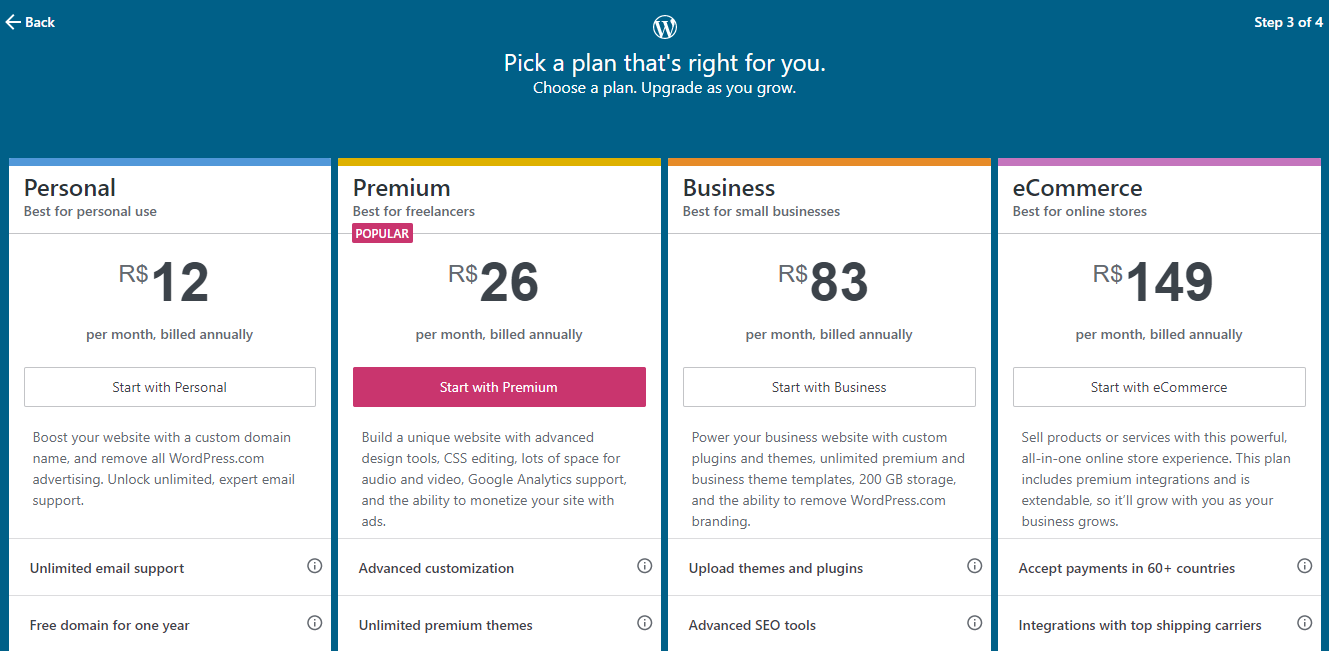
Затем выберите временный дизайн для своего сайта или блога. Если хотите, можете пропустить этот шаг. Переходите к следующему шагу.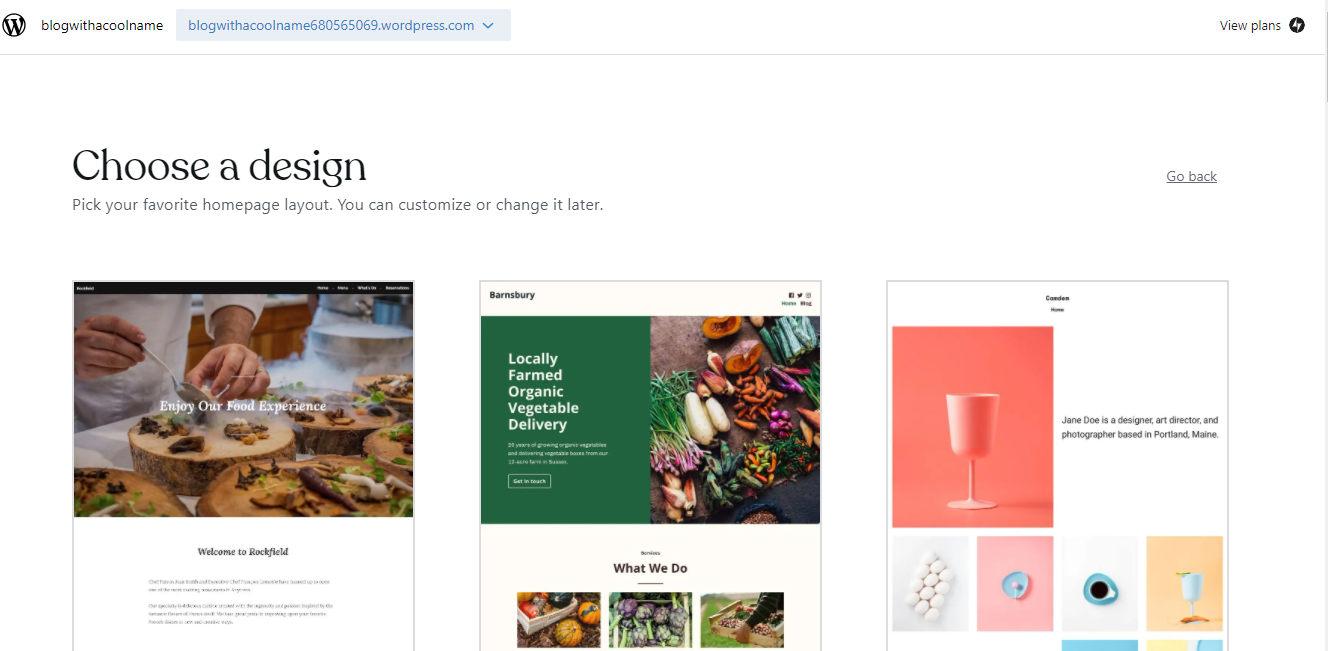
Выберите шрифт.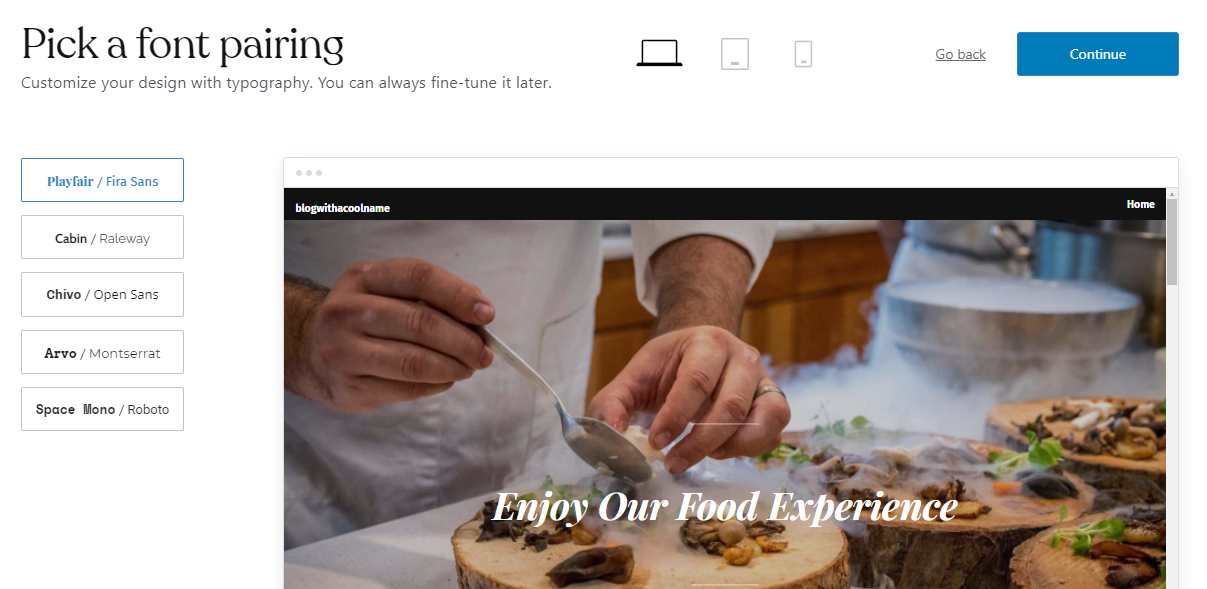
Выберите функции.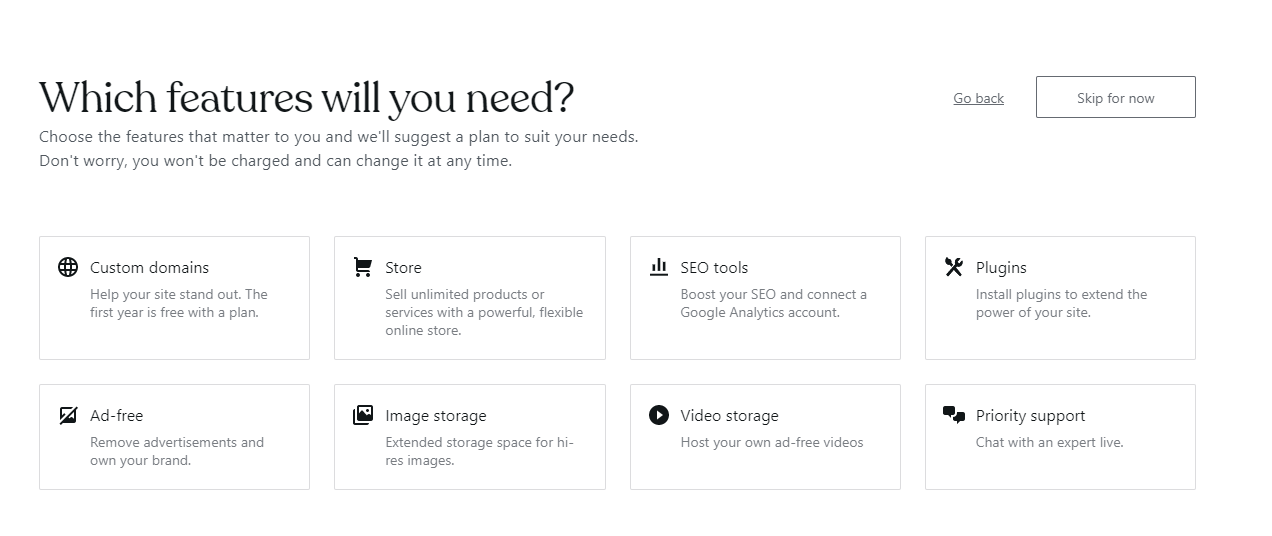
А затем выберите план. В этом тесте мы используем бесплатную версию.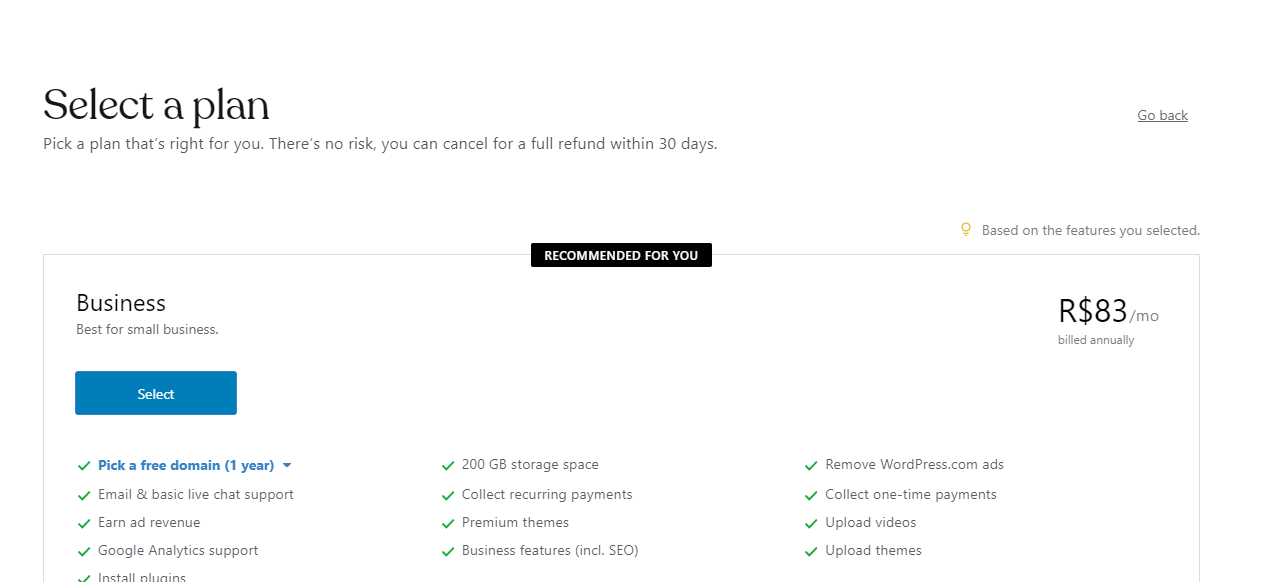
Вуаля! Ваш сайт готов!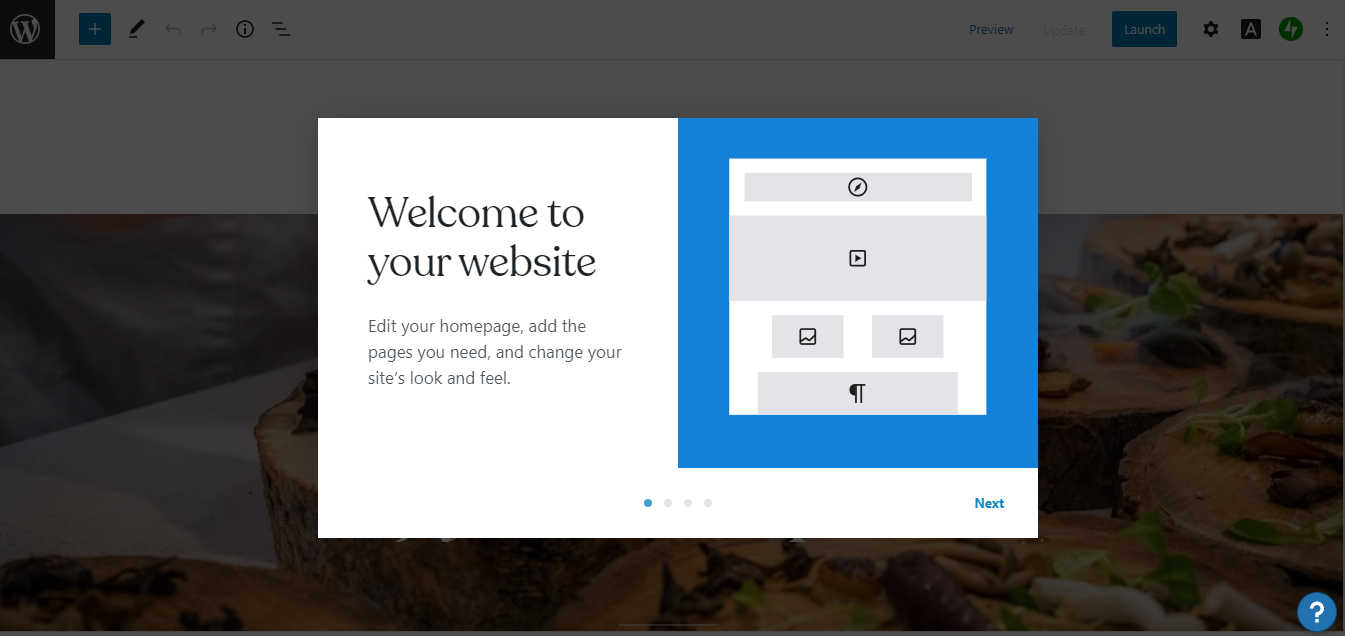
Зачем переходить на WordPress?
Но что, если вы используете другую систему управления контентом? Возможно, вы еще не совсем уверены, стоит ли переходить на WordPress.
Конечно, на рынке есть и другие хорошие системы, как бесплатные, так и платные. Но вряд ли кто-то из них превосходит WordPress.
И есть как минимум три причины, по которым мы рекомендуем вам перенести свой сайт на данную платформу.
1. Повышенная безопасность
Первая причина перехода на платформу WordPress — это высокий уровень безопасности, который обеспечивается постоянными обновлениями, специальными плагинами для защиты вашей информации, а также точной и активной работой сообщества.
Неудивительно, что WordPress выбирают крупные игроки из различных отраслей на международном рынке. Никто из них не станет доверять свои конфиденциальные данные хрупкой и уязвимой платформе.
2. Полный контроль
Все, что вам может понадобиться от веб-сайта, как с точки зрения макета (интерфейс), так и структуры, а также поддержки (серверная часть), включено в WordPress.
Платформа является полноценной и имеет множество надежных решений для всех видов цифровых операций.
Все это на платформе, которая гибко и точно работает на любом устройстве. Если вы ищете полный контроль, WordPress создан для вас.
3. Удобство использования и интерфейс
Многие инструменты полагаются на мощные решения, но не обеспечивают удобство использования. К счастью, это не относится к WordPress.
С каждой разработкой платформа становится все более удобной для пользователя. В самых последних обновлениях, например, управление было введено через блоки контента. Это еще больше упрощает внутреннее управление контентом и создание более красивых и функциональных страниц.
Как выбрать идеальный хостинг?
Как мы уже упоминали, для использования WordPress.org вам потребуется собственный хостинг и домен. Это означает, что даже при всех перечисленных здесь преимуществах, если ваш сервер некачественный, весь потенциал инструмента может быть потрачен впустую.
Тогда возникает вопрос: как выбрать идеальный хостинг?
Прежде всего, вы должны признать, что универсального ответа на этот вопрос не существует. Идеальный хостинг для вашего сайта не обязательно совпадает с тем, что нужно блогу Forbes.
Поэтому подумайте о некоторых ключевых факторах и посмотрите, как сделать свой выбор в соответствии с ними:
- Текущие потребности: что вам нужно сегодня с точки зрения трафика, поддоменов, адресов электронной почты и т. д.? Ищите хостинг, который предлагает эти вещи;
- Рентабельность: расчет соотношения затрат и выгод имеет фундаментальное значение. Если услуга хостинга стоит гораздо дешевле, но сервер всегда находится в автономном режиме, то лучше выбрать более надежный вариант;
- Масштабируемость: насколько вы думаете о росте вашего сайта в будущем? Если это произойдет, сможет ли сервер поддерживать этот рост? Это еще один важный фактор, когда речь заходит о выборе.
Делая выбор, всегда старайтесь сочетать эти три принципа. Таким образом, у вас всегда будет решение, соответствующее вашим текущим потребностям, с хорошим соотношением затрат и результатов. Вы также убедитесь, что сервис не подведет вас в будущем по мере роста вашего сайта.
Как работают темы?
Вы можете выбирать из множества тем WordPress. Это зависит только от типа веб-сайта, который вы хотите (портал, блог, портфолио, электронная коммерция и т. д.), и от типа настройки, которая вам нужна.
Многие бесплатные темы предлагают отличные возможности настройки, не говоря уже о тысячах платных тем, предлагающих большую рентабельность.
Установить любую тему так же просто, как нажать несколько кнопок. Если вам нужен шаблон, который уже есть в галерее, просто выполните поиск по имени, загрузите и активируйте.
Если вы приобрели шаблон и файл находится на вашем компьютере, просто загрузите сжатую папку (в формате .zip), нажмите «установить», а затем активируйте.
После этого пора начать настройку макета и настройку темы в соответствии с вашими потребностями.
Какие плагины необходимы?
Мы уже объясняли, что плагины — это расширения, которые добавляют новые функции и улучшают пользовательский интерфейс платформы. Но среди более чем 50 тысяч вариантов, для самых разнообразных вкусов и потребностей, вы можете ожидать, что некоторые из них будут более важными, чем другие, не так ли? Вот почему важно выделить некоторые важные плагины WordPress.
Rock Convert
Этот плагин был создан с единственной целью: повысить конверсию вашего сайта или блога. С его помощью можно создать несколько CTA и баннеров, которые помогут конвертировать посетителей в подписчиков.
Помимо того, что он бесплатный, он также позволяет интегрироваться с основными инструментами автоматизации маркетинга для оптимизации всей вашей стратегии.
Yoast SEO
Как следует из названия, Yoast был разработан, чтобы помочь создателям контента оптимизировать свои страницы и текст для поисковых систем, то есть сделать их сайты более привлекательными для Google.
Он позволяет редактировать заголовки, метаописания и ключевые слова, создавать карты сайта и проверять, какие статьи должны соответствовать поисковым системам (например, включать теги alt text в изображения, писать больше слов и т. д.).
W3 Total Cache
Скорость загрузки страницы имеет большое значение как для пользователей, так и для поисковых систем. И это расширение предназначено для увеличения скорости загрузки вашего сайта. Для этого плагин сжимает файлы CSS и Javascript, использует кэш браузера и уменьшает доступ к базе данных, помимо других более технических аспектов.
Google Analytics
Если вы используете Google Analytics для своего сайта (а если нет, то вам следует начать прямо сейчас), то этот плагин для вас. Ведь название уже говорит все о функции этого плагина, не так ли?
Его роль заключается в том, чтобы принести наиболее релевантный анализ и метрики из аналитики на вашу панель мониторинга. Таким образом, вы можете оценить такие данные, как количество посещений, среднее время, проведенное на каждой странице, и показатель отказов.
Бонус: помимо этих опций, стоит взглянуть на Akismet (предотвращение спама), Contact Form 7 (управление контактной формой) и MailChimp для WordPress (создание списков электронной почты).
Как оптимизировать свой сайт на WordPress?
WordPress — это очень совершенная платформа, и она заслуживает всяческих похвал. Даже если вы правильно используете только основные функции, у вас уже будет отличное решение для управления вашим контентом. Но если вы изучите некоторые базовые приемы и оптимизируете свой сайт с помощью CMS, вы сможете добиться выдающихся результатов.
Вот несколько вещей, на которые всегда следует обращать внимание, чтобы ваш сайт полностью раскрыл свой потенциал.
1. Убедитесь, что ваша тема адаптивна
В настоящее время подавляющее большинство шаблонов, доступных в WordPress, являются адаптивными, то есть подходят для разных размеров экрана. Тем не менее, не все из них предлагают пользователям хороший опыт просмотра. Поэтому важно проверить удобство использования этих тем на смартфонах, прежде чем использовать их.
Проверьте размер шрифта, макет меню, способ отображения виджетов и плагинов, а также другие важные детали.
2. Постоянно обновляйте версии
Обновления важны не только из-за новых функций, но и для исправления ошибок и повышения безопасности системы. Фактически, обновлять следует не только программное обеспечение WordPress. Ваши плагины и темы также должны использоваться в их последних версиях.
Устаревшие версии обычно являются более легкой мишенью для хакеров и возможных злонамеренных атак. Поэтому следует избегать любых уязвимостей.
3. Убедитесь, что плагины остаются совместимыми после обновления системы
Это правда, что большинство самых популярных расширений тестируются в новых версиях программного обеспечения WordPress, но всегда полезно убедиться, что не будет несовместимости между обновленной версией и ранее используемыми плагинами.
В конце концов, эти расширения имеют свои собственные обновления. Если они не соответствуют последним версиям платформы, ваш сайт может работать неправильно. Поэтому всегда рекомендуется обновлять систему вручную.
Какие самые частые ошибки?
Хотя система WordPress мощная и хорошо организованная, она не застрахована от проблем. Взгляните на некоторые из основных ошибок, с которыми вы можете столкнуться, и на то, что каждая из них означает.
Внутренняя ошибка сервера (ошибка 500)
Есть несколько возможных причин этой ошибки. Вот что вы можете сделать, чтобы исправить это:
- проверьте, не поврежден ли файл .htaccess;
- добавьте строку кода: (‘WP_MEMORY_LIMIT’, ’64M’) в файл wp-config.php;
- отключите плагины, чтобы увидеть, в каком из них проблема.
Ошибка подключения к базе данных
Эта проблема возникает, когда вы вводите неправильные входные данные, такие как имя пользователя и пароль, или, когда на сервере происходит сбой базы данных.
Если это второй случай, решение состоит в том, чтобы связаться со службой поддержки сервера и дождаться обновлений о статусе проблемы.
Ошибка 502 (плохой шлюз)
Ошибка 502 возникает, когда страница слишком долго загружает запрос посетителя при попытке доступа к вашему веб-сайту в браузере.
Одной из причин является большой объем трафика, который может превышать то, что веб-сайт может обрабатывать в настоящее время. Другая возможность заключается в том, что какой-то плагин вызывает сбой.
Поскольку все эти ошибки являются техническими, для их устранения стоит обратиться к профессионалу. Если это невозможно, проверьте документацию WordPress, чтобы получить инструкции о том, как действовать в каждой ситуации.
Заключение
WordPress начинался как платформа для создания и управления блогами, но со временем превратился в систему разработки для самых разных типов веб-сайтов.
Он выделяется по нескольким причинам, от простых до самых надежных. Его интуитивно понятное использование для людей, которые не понимают код, большое количество плагинов и тем, настройка исходного кода и активное сообщество — вот лишь некоторые из них.
Так что погрузитесь в функции системы и примените наши советы на практике, чтобы извлечь из этой платформы максимум возможностей.
Всем успешной работы и творчества!

0 комментариев